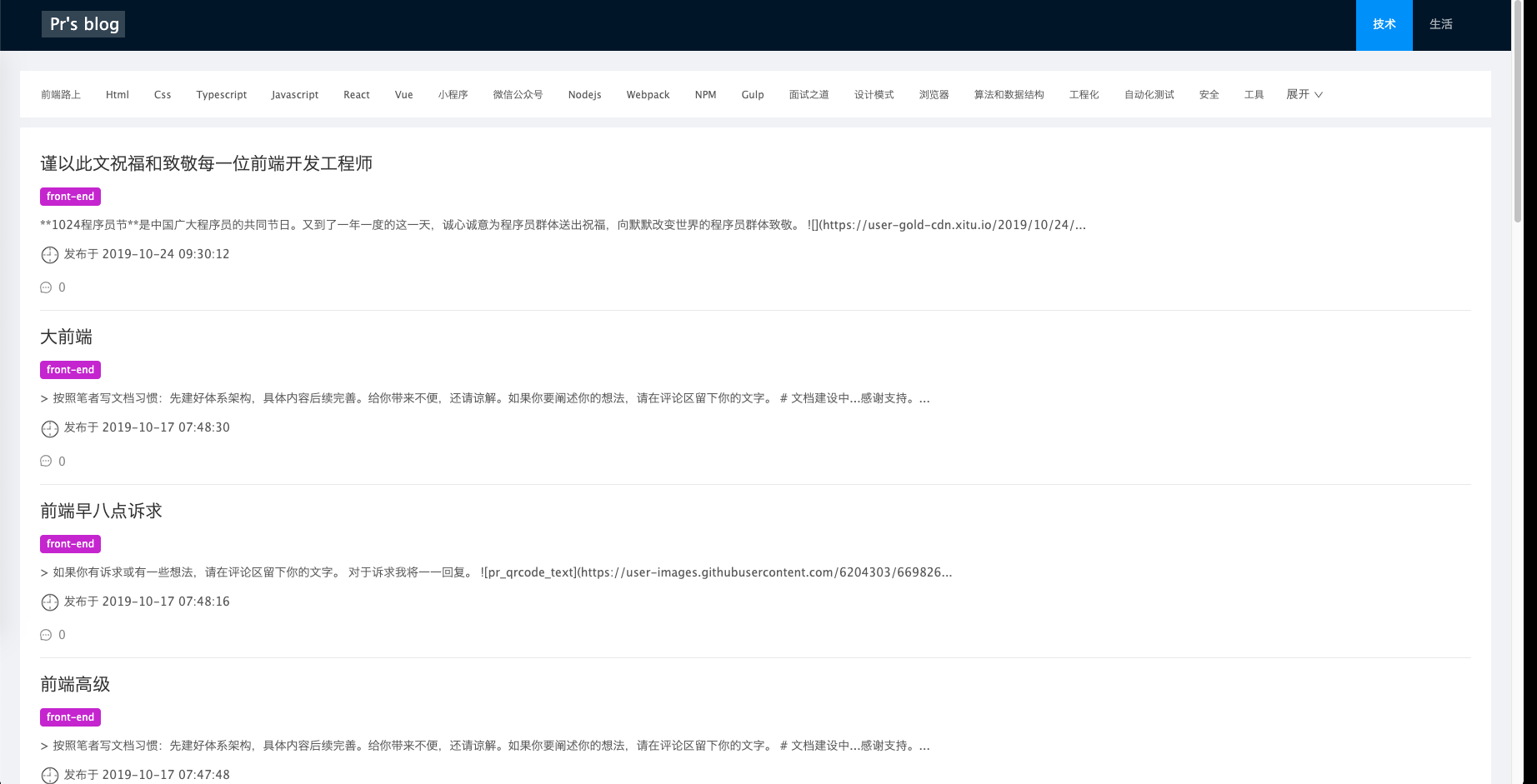# Github 介绍
# 什么是 Github
GitHub 是为开发者提供Git仓库的托管服务,一个让开发者与朋友、同事、同学及陌生人共享代码的场所。
# Github 带来的变化
- 协作形式变化
- 开发者间的化学作用PR(pull Request)
- @用户进行评论
- GFM(Github Flavored Markdown)语法
- 看到企业内部其他团队的软件
- watch 仓库便能实时看到新功能和bug修正信息
- 可以参与,pr代码
- 与开源软件相同的开发模式
# 社会化编程
Social coding,这一形式影响了全世界的程序员,试一次软件开发革命。在 Github 出现之前,软件开发只有小部分人拥有更改源代码的权利。现在,所有人都可以平等地拥有这种权利。
# 账户创建
# 设置 SSH Key
Github 上的仓库连接是使用 SSH 的公开密钥认证方式进行的。这也是克隆项目如果用 HTTP 没什么问题,但是用 ssh,如果你的 key 没有添加到 github 账户中就会报错。那如何生成 key 并添加到账户呢?
一路回车到底
ssh-keygen -t rsa -C xxx@163.com
# 添加公钥
1.查看公钥
cat ~/.ssh/id_rsa.pub
2.添加到 github 账户中
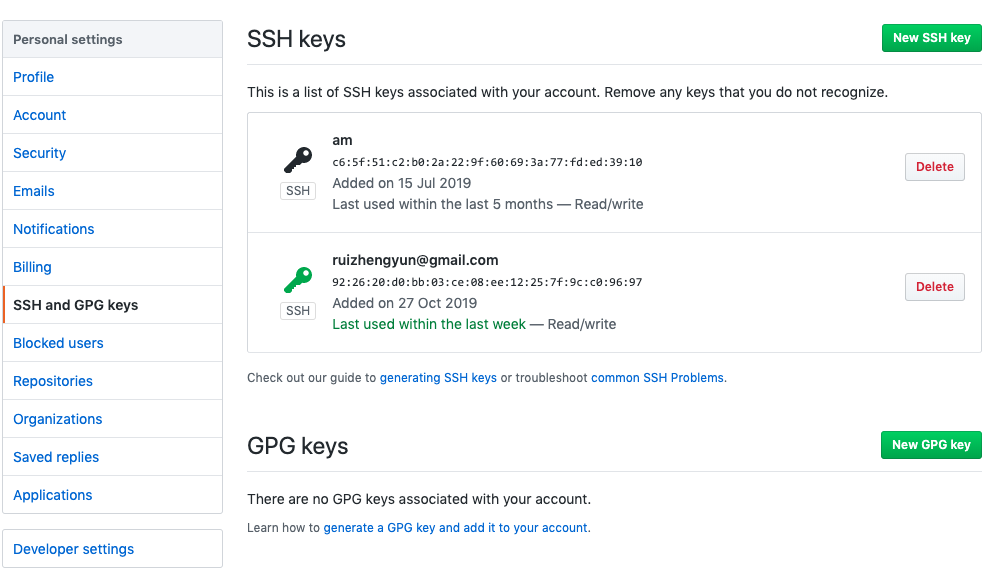
3.检测是否成功
ssh -T git@github.com
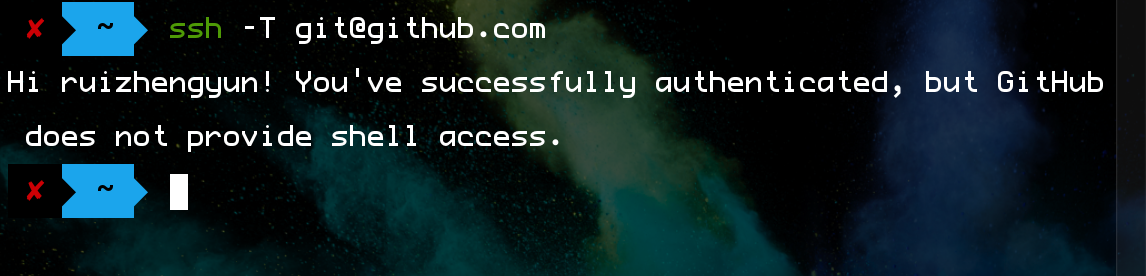
# 仓库的创建
1.创建

2.表单填写
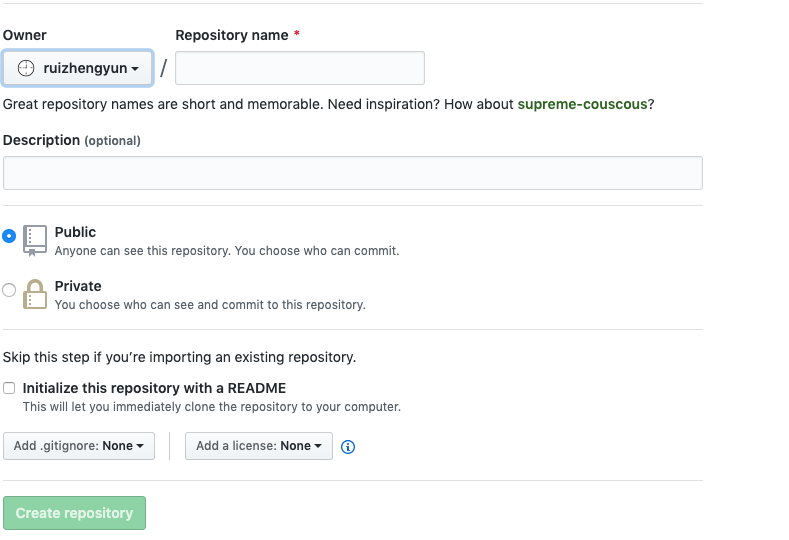
- Repository name
- Description
- Public/Private
- Initialize this repository with a README(建议不勾选,手动push)
- Add .gitignore,把不需要在 Git 仓库中管理的文件省略,比如
node_modules - Add a license,许可协议文件
2.完成后
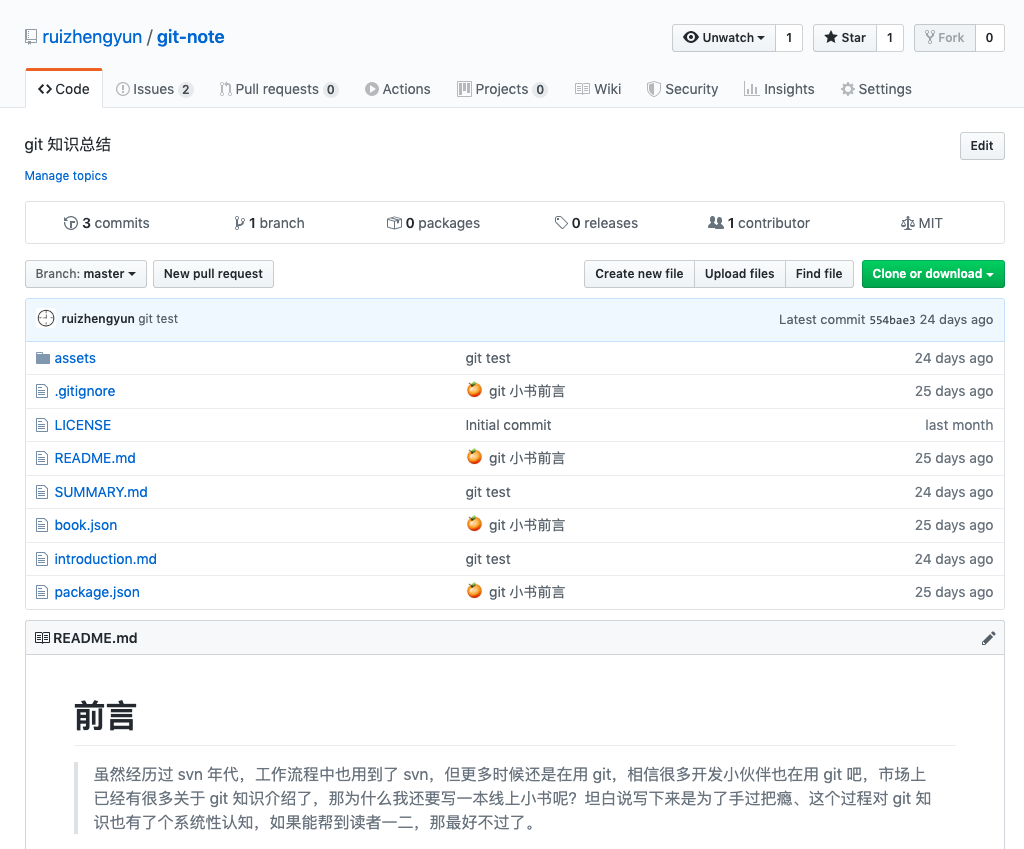
# 键盘快捷键
各个页面按下 shift + / 都可以打开键盘快捷键一览表。
# 工具栏

- LOGO,点击GitHub的LOGO就会进入控制面板。
- Search(搜索),输入想找的用户或代码片段,就可以搜索到与之相关的信息
- Pull requests(拉取请求),这里查看用户仓库最新的推送请求信息。
- Issues(问题),查看用户最新的问题推送信息。
- Marketplace(市场),提供最新的软件,是代码软件集市。
- Explore(探索),从各个角度介绍GitHub上的热门软件。
- +,创建新的仓库、旧仓库搬家、管理发布一些没有必要保存在仓库中的代码、登录组织和项目(绑定仓库)
- 头像、用户,查看用户资料、仓库、项目、关注仓库、Gists、帮助、设置、退出登录
# 控制面板
- News Feed - Recent activity and All activity(新闻提要),显示当前已 Follow 的用户和已 Watch 的项目的活动信息,可以在这里查看最新动向。
- Your repositories,按更新时间顺序显示用户的仓库。标有钥匙图案的是非公开仓库,标有类似字母Y图案的是用户Fork过的仓库。
# 个人信息
- 访问地址,
https://github.com/用户名 - 用户信息,显示注册用户的基本信息,包括姓名、所属公司、邮箱地址、已加入的 Organization 等。如果对该用户感兴趣,可以点击页面下方的Follow按钮。这样一来,这个人在 GitHub 上的活动都会显示在您的 News Feed 中。
- Overview(概述),展示固定的仓库、贡献活跃度和贡献活动。
- Repositories(所有仓库),显示该用户公开的仓库,仓库名称、简要说明、使用的语言、最终更新日期都会出现在列表中。星星图案旁边的数字表示给这个仓库添加 Star 的人数,旁边是 Fork 数。
- Projects(所有项目),项目可以和仓库绑定,提供看板等。
- Stars(所有仓库的收藏、点赞数)
- Followers(用户被关注的)
- Following(用户关注的)
# 仓库
- 地址形式,
https://github.com/用户名/仓库名 - Used by/Watch/Star/Fork
- Code(文件列表),仓库名下方是该仓库的简单说明和URL。
- commits,查看当前分支的提交历史
- branches,查看仓库的分支列表
- packages
- releases,显示仓库的标签(Tag)列表。同时可以将标签加入时的文件以归档形式(ZIP、tar.gz)下载到本地。软件在版本升级时一般都会打标签,如果需要特别版本的文件,可以从这里寻找
git show tagName,然后可以根据 commitId 回滚 - contributors,显示对该仓库进行过提交的程序员名单。如果您也对该仓库发送过Pull Request并被采纳,那么在这里就能找到自己的名字。左边的数字是程序员的人数。
- MIT,协议
- Issues,用于 BUG 报告、功能添加、方向性讨论等,将这些以 Issue 形式进行管理。Pull Requests 时也会创建 Issue。旁边显示的数字是当前处于 Open 状态的Issue 数。
- Pull Requests,在 Pull Requests 中可以列表查看并管理 Pull Request。代码的更改和讨论都可以在这里进行。旁边显示的数字表示尚未 Close 的 Pull Request 的数量。
- Actions,GitHub 的持续集成服务
- Projects,
- Wiki,是一种比HTML语法更简单的页面描述功能。常用语记录开发者之间共享的信息或软件文档。数字表示当前 Wiki 的页面数量。
- Security,
- Insights,洞察信息
- Pulse(脉率):显示该仓库最近的活动信息。该仓库中的软件是 无人问津,还是在火热的开发之中,从这里可以一目了然。
- Graphs(图表):以图表形式显示该仓库的各项指标。让用户轻松了解该仓库的活动倾向。
- Setting,更改当前仓库的设置。用户必须拥有更改设置的权限才能看到这个菜单。
# 文件的相关操作
点开文件后会显示出文件的内容,同时右上角会显示用于该文件的菜单。
- Edit,可以对文件内容进行编辑并提交。
- Raw,可以直接在浏览器中显示该文件的内容。使用这个URL,就能通过HTTPS协议获取该文件。
- Blame,能够按行显示最新提交的信息。
- History,可以查看该文件的历史记录。
- Delete,可以删除这个文件。
文件内容的左侧会显示该文件的行号。假如我们点击第 10 行的行号,这一行就会被高亮标记为黄色,同时URL末尾会自动添加 #L10。使用这儿 URL,程序员们在交流时,就可以将讨论明确指向某一行。另外,如果将 #L10 改为 #L10-L20(使用 shift + 单击行号 20 也可以),则会标记该文件的第 10 到 20 行。
# 查看差别
在GitHub上,直接修改URL就可以让用户以多种形式查看差别
- 查看分支间的差别,
https://github.com/umijs/umi/compare/master...2.5.x,这样,就可以查看两个分支间的差别了。 - 查看与几天前的差别,
https://github.com/umijs/umi/compare/master@{90.day.ago}...master,指定期间可以使用以上四个时间单位。如果差别过大则不会列出所有提交,只显示最近的比部分。- day
- week
- month
- year
- 查看与指定日期之间的差别,
https://github.com/umijs/umi/compare/master@{2019-10-1}...master,查看 master 分支2019年10月1日与现在的区别
由于可以从多种角度查看差别,所以GitHub也称得上是一个优秀的源代码查看器。
# Issue
在软件开发过程中,开发者为了跟踪BUG及进行软件相关讨论,进而方便管理,创建了Issue。管理Issue的系统成为BTS(Bug Tracking System,BUG跟踪系统)。 GitHub也为自身加入了BTS功能。在GitHub上,可以将它作为软件开发者之间的交流工具,多多加以利用。一下几种情况可以使用这个功能:
- 发现软件的BUG并报告
- 有事想向作者咨询、探讨
- 事先列出今后准备实施的任务
- 博客文章
Issue 除 BUG 管理之外还有许多其他用途。在软件开发者的圈子中,将 Issue 用于多种用途的情况已经司空见惯。
# Setting
- GitHub Pages,GitHub有一个名为 GitHub Pages 的仓库,用户可以利用该仓库中的资料创建 Web 页,用来发布仓库中软件的相关信息。如果已经创建国 GitHub Pages,则会显示相应 URL。
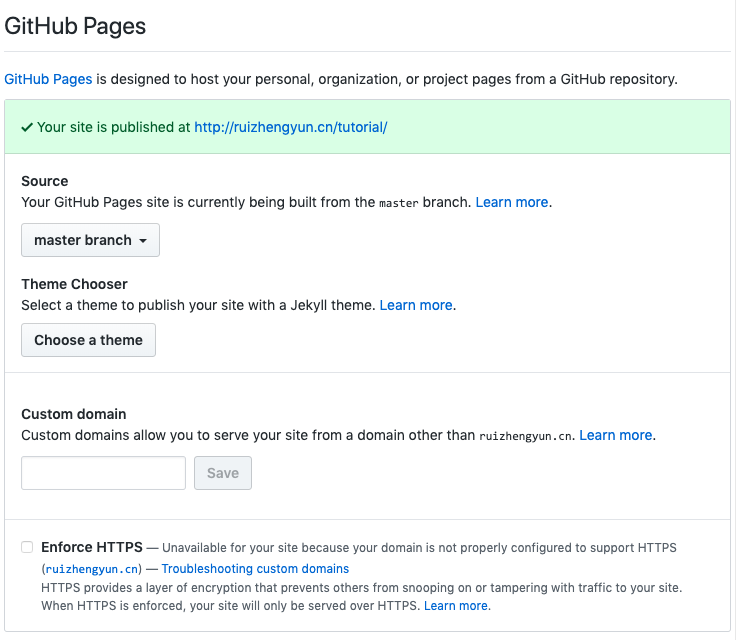

# 其他功能
- GitHub API,比如我的博客就是用 github api 读取 github issues 列表和详情